Goobta AutoSave ee Excel: Halkee laga helaa oo laga soo ceshaa faylalka Excel ee aan la kaydin (2022/2020/2018/2016/2013/2007/2003)
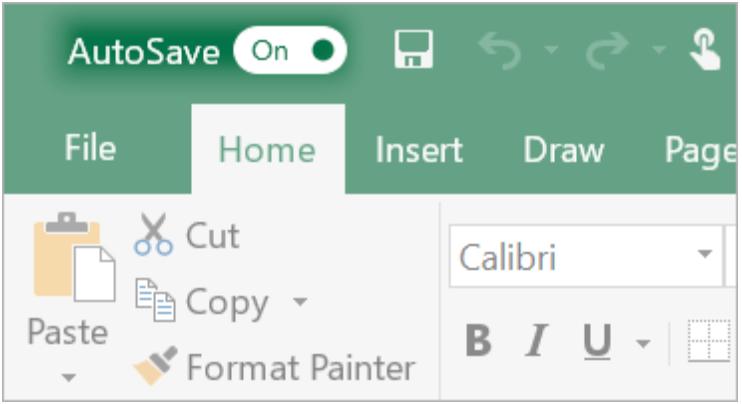
Shilalka kumbuyuutarka iyo cilladaha korontadu waxay u dhacaan si joogto ah iyo si lama filaan ah. Haddii ay dhacdo inaad si adag uga shaqeyneyso buug-shaqeedka Excel laakiin ilow inaad ku badbaadiso waqtiga marka Excel uu joojiyo shaqada; ama haddii aad si lama filaan ah u xirto faylka adiga oo aan keydin, waxay noqon doontaa masiibo weyn. Laakiin, mahadsanid, Microsoft Excel waxay ku dhex dhisantay AutoSave iyo AutoRecover astaamo kaa caawin kara inaad lumiso xogta muhiimka ah. Na raac si aad u aragto sida astaamahaan ay uga soo kabsadaan faylalka Excel ee aan la keydin ee Excel 2022/2020/2018/2016/2013/2011/2007/2003.
Waxaan sidoo kale soo bandhigi doonaa soo kabashada xogta xirfadle ah oo kaa caawin karta marka qaababka ku dhex jira Excel ay ku guuldareystaan inay ka shaqeeyaan soo kabashada faylasha Excel ee aan la keydin. Caado wanaagsan oo ah inaad kaydiso faylalka Excel waqtigii loogu talagalay iyo diyaarinta nuqulka kaydinta ayaa sidoo kale faa'iido kuu yeelan doonta.
Sida loo soo ceshado feylasha Excel aan la keydin iyadoo la adeegsanayo AutoRecover
Microsoft Excel hadda waxay leedahay muuqaal ku dhex jira AutoRecover kaas oo ka caawin kara dadka isticmaala inay dib u soo ceshadaan faylalka haddii Excel uu si lama filaan ah u xiro sababtoo ah cilad koronto ama shil kombiyuutarka. Waxay ku soo celin kartaa faylka aan la keydin nuqulkii ugu dambeeyay ee la keydiyay. Marka Excel uu si lama filaan ah u xiro adiga oo aan badbaadin shaqadaada, ha welwelin. Marka xigta oo aad maamusho Excel, waxaad arki kartaa faylka la soo saaray ee ku jira shayga Soo-kabashada Dukumentiga.
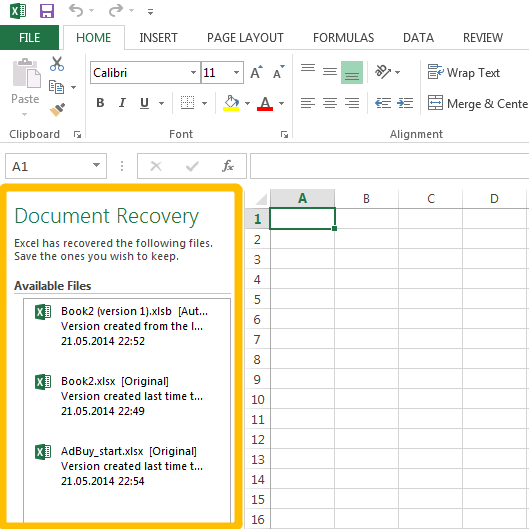
Laakiin waa in la ogaadaa in Excel AutoRecover aanu shaqayn karin ilaa aad kaydiso faylka ugu yaraan hal mar. Haddii aadan waligaa kaydin faylka ka hor inta uusan Excel si lama filaan ah u joojin shaqada, faylka dib looma soo celin doono.
Sida loo helo oo dib loogu soo ceshado faylalka Excel ee aan la kaydin iyada oo loo marayo Folderka AutoSave
Iyada oo la adeegsanayo AutoSave, muuqaal kale oo ku dhex-yaalla Microsoft Excel, feyl cusub oo tayo sare leh ayaa si otomaatig ah loo kaydin karaa inta u dhaxaysa waqti hore. Xitaa haddii isticmaalayaashu ay illoobaan inay kaydiyaan faylka, gabi ahaanba ma lumin doonaan marka ay wax qaldamaan.
Sida AutoRecover, AutoSave waxaa si toos ah ugu daaran Excel, waxayna sidoo kale u ogolaataa isticmaalayaasha inay qeexaan inta u dhaxaysa kaydinta otomaatiga ah iyo meesha uu ku yaalo faylka sare ee la kaydiyay. Markaad xirto dukumentiyada Excel adigoon badbaadin, waxa ugu horreeya ee aad sameyneyso markaad dib u furayso Excel waa inaad ka soo kabsato faylasha Excel ee aan la keydin ee AutoSave halkaasoo faylasha ku-meel-gaarka ah lagu kaydiyo.
Si loo gaaro feylasha otomaatiga ah ee Excel, samee tillaabooyinka soo socda:
1 Step: Guji File > Furan > Buugaag shaqo ee u dambeeyay.
2 StepTag Buugaagta Shaqada ee Aan La Soo Kaban
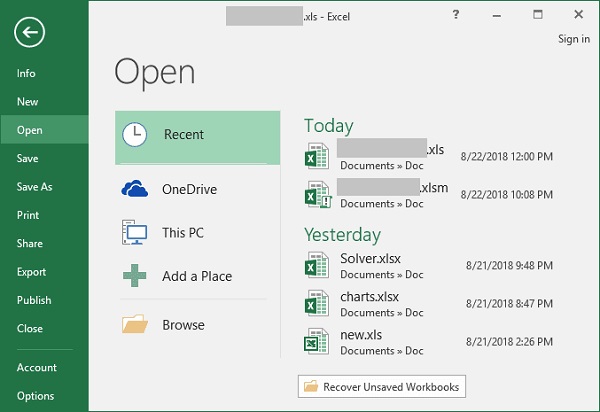
3 Step: Dooro faylka loo baahan yahay oo guji Open.
4 Step: Marka dukumeentigu ka furmo Excel, xasuuso inaad gujiso Keyd ahaan badhan ahaan ee ku yaal bar jaalaha ah ee ka sareysa xaashida shaqada oo ku keydi faylka goobta la rabo.
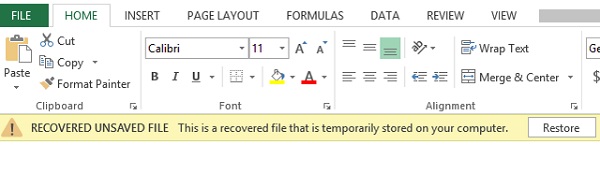
Talo: Beddel Excel AutoSave Goobta iyo Dejinta
Waxaad go'aansan kartaa meesha aad ku kaydinayso feylasha autosave ee Excel iyo sidoo kale inta ay tahay in Excel uu kaydiyo dukumeenti.
1 Step: U tag Excel autosave settings on your computer.
- Microsoft Excel 2013 iyo 2016 AutoSave Location: Gudaha Excel, dhagsii File> Options> Save.
- Microsoft Excel 2007 AutoSave Location: Guji badhanka Microsoft> Excel>Save.
2 Step: Hubi labadaba Keydi macluumaadka AutoRecover X daqiiqo kasta sanduuq iyo Hayso nuqulkii u dambeeyay ee keydka tooska ah loo dhigay haddii aan xidho anigoon waxba kaydin sanduuqa ayaa la doortay.
3 Step: Ee Keydi macluumaadka AutoRecover X daqiiqo kasta sanduuqa, waxaad soo gaabin kartaa ama u dheerayn kartaa inta u dhaxaysa sidaad rabto. Sanduuqa Goobta Faylka ee AutoRecover, waxaad sidoo kale go'aansan kartaa meesha aad ku dhejinayso faylkaaga kaydsan.
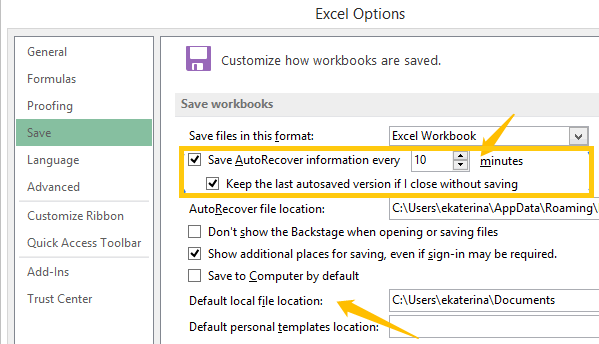
AutoSave miyaan shaqaynayn? Sidan u soo celi faylalka Excel ee aan la keydin
In kasta oo AutoSave ay tahay hawl aad waxtar u leh, sida dhammaan sifooyinka kale ee la dhex-dhigay, si fiican uma shaqeeyo mar kasta. Dhab ahaantii, waxaan maqalnay isticmaalayaasha oo ka cabanaya waqti ka waqti, in kasta oo ay arkeen bar-barashada waxay muujinaysaa in Excel si otomaatig ah u keydiyay faylkooda marar badan, nasiib uma laha helitaanka nuqulkii ugu dambeeyay ee la badbaadiyay. Taasi waxay noqon lahayd riyo xun haddii dadaalkaaga shaqo u heellan uu noqdo mid aan waxba tarayn. Laakin, ha xanaaqin ama ha argagixin, soo kabasho xog xirfad leh, Soo kabashada xogta, tusaale ahaan, waxay noqon kartaa caawimo weyn. Barnaamijku wuxuu ka soo kaban karaa faylalka Excel lumay ama la tirtiray, dukumeenti kelmad, iyo in ka badan oo ka mid ah kumbuyuutarkaaga Windows. Dhowr tillaabo oo kaliya, waxaad dib u heli kartaa faylkaagii Excel ee lumay:
Tallaabada 1. Soo deji oo ku rakib Data Recovery
Tallaabada 2. Dooro "Document" oo bilow iskaan-qaadista
Bogga guriga, waxaad dooran kartaa nooca faylka iyo darawalka adag ee soo kabashada xogta si loo sawiro. Haddii aad rabto inaad hesho buug-shaqeedka Excel ee lumay, dhagsii "Document" iyo Hard Drive-ka meesha aad ka luntay, tusaale ahaan, Disk (C :), kadibna dhagsii "Scan" si aad u bilowdo hawsha.

Tallaabada 3. Fiiri Natiijooyinka La Sawiray
Soo-kabashada xogta waxay soo bandhigaysaa faylalka la sawiray ee laba liis, mid waa liis nooc ah halkaas oo dhammaan xogta loo kala saaray qaabkooda; Midda kale waa liiska Waddooyinka kaas oo dukumeentiyada aasaaska lagu kala saarayo goobta ay joogaan.
Liiska Nooca, Dooro ".xlsx". Haddii ay jiraan dukumeenti ".xlk", waa inaad sidoo kale doorataa, sababtoo ah dukumeentiga ".xlk" waa nuqulka kaydka ee faylka Excel.

Tallaabada 4. Soo kabso faylka Excel ee lumay
Markaad hesho faylka Excel ee lumay, dooro oo guji Ladnaansho, ka dibna si badbaado leh ayaa dib loogu soo celin doonaa qalabkaaga. Haddii takhaatiirtaadu ay kharribaan laakiin aad weli u baahan tahay, habkani wuxuu kaloo u shaqeeyaa si aad u soo ceshato faylasha Excel ee xumaaday.

Talooyin ku saabsan Badbaadinta faylalka Excel
In kasta oo AutoSave iyo AutoRecovery ay yihiin astaamo aad u wanaagsan; soo kabashada xogta sidoo kale waa qalab wanaagsan, waxay yihiin dawooyin ku meel gaar ah. Dhaqanka wanaagsan ee kaydinta xogta muhiimka ah iyo wacyigelinta diyaarinta kaydinta faylashaada Excell waxay kaa badbaadin kartaa dhibaato badan mustaqbalka fog. Raac talooyinkeena gunnada ah ee ku saabsan sida loo kaydiyo faylasha Excel.
Soo koob inta u dhaxaysa Excel AutoSave
Qadarka macluumaadka cusub ee faylka Excel ee la soo kabsaday ka kooban yahay waxay ku xiran tahay inta jeer ee Excel uu kaydiyo faylka. Haddii faylkaaga loo dejiyay in si otomaatig ah loo kaydiyo 10kii daqiqiba kasta, xogtaagii cusbaa ee 8da daqiiqo ee ugu danbeeyay kuma jiri doono marka aad la kulanto cilad koronto ama shil kombuyuutar. Sidaa darteed, si loo kaydiyo macluumaadka ugu badan ee suurtogalka ah, waxaad geli kartaa tiro yar sanduuqa daqiiqada. Inta badan ee xaashidaada Excel la keydiyo, waxaa sii badanaya fursadaha aad ku soo ceshan karto fayl dhammaystiran.
kaabta Faylasha Excel
Sifada aan caadiga ahayn ee Excel waa Backup Auto. Dhab ahaantii, tani waa shaqo aad u faa'iido leh, sababtoo ah kaliya kama caawin karto inaad iska ilaaliso inaad lumiso xogta muhiimka ah, laakiin sidoo kale waxay kuu ogolaaneysaa inaad hesho nuqulkii hore ee kaydka ahaa ee buuggaaga shaqada. Haddii aad awood u siiso shaqadan, wakhtiga aad kaydinayso faylka, faylka kaydka ee Excel ayaa sidoo kale la abuuri doonaa kordhinta ".xlk". Uma baahnid inaad ka walwasho in faylkaaga uu lumin karo, waayo waxaad mar walba tixraaci kartaa kaydka.
Maadaama faylka kaydku uu had iyo jeer ka yahay hal nooc oo ka dambeeya nooca hadda jira, haddii aad isbeddel badan ku samayso faylka, oo aad kaydiso laakiin si lama filaan ah u beddel maskaxdaada oo aad rabto inaad ku soo noqoto noocii hore, waxaad furi kartaa faylka kaydinta, sidoo kale. Tani waxay kaa badbaadin doontaa dhib badan inaad dib u qorto xogta.
Si aad awood ugu yeelatid sifadan, samee waxyaabaha soo socda:
1 Step: Tag Faylka> Keydi sida> Computer-ka Excel.
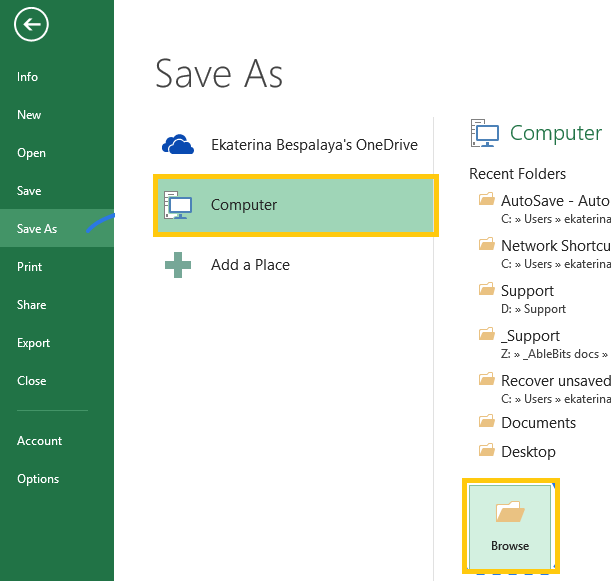
2 Step: Guji badhanka Browse.
3 Step: Marka uu soo baxo daaqada Save as dialog, guji badhanka hoos u dhaca ee badhanka Tools kaas oo ku yaal geeska hoose ee midig.
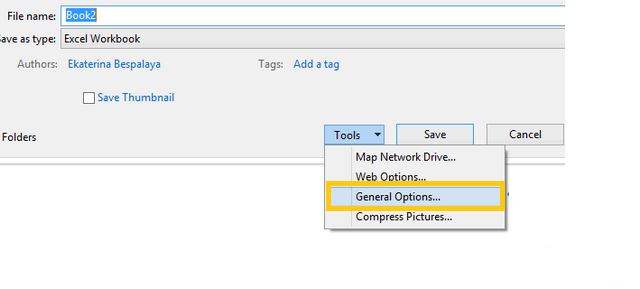
4 Step: Labo doorasho ka mid ah, dooro General Options> Had iyo jeer samee kayd.
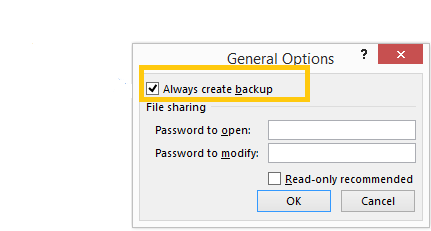
5 Step: Guji OK. Hadda nuqul kaabta ayaa si toos ah loo abuuri doonaa mar kasta oo aad kaydiso faylkaaga.
Kadib markaad akhrido maqaalkan, ma haysaa faham wanaagsan oo ku saabsan sida loo soo celiyo faylasha Excel ee aan la kaydin? Xusuusnow, haddii ay ku guuldareystaan inay shaqeeyaan, waxaad u jeedin kartaa Data Recovery si ay u caawiyaan. Ha iloobin in aad samaysato caado aad ku kaydsato faylalka wakhtiga oo aad had iyo jeer diyaariso gurmad!
Sidee buu faa'iido ufadanaa?
Riix xiddig si aad u qiimeyso!
Qiyaasta celceliska / 5. Tirinta codadka:


